如何在Excel中启用宏
如果您必须处理重复性任务,Excel 中的宏将会改变游戏规则。
宏允许您自动执行许多耗时的任务,还可以创建一些 Excel 中尚未内置的功能和功能。
作为安全措施的一部分,如果您收到包含宏的文件,Excel 将默认禁用它,您必须手动启用文件中的宏才能使用它们。
在本教程中,我将向您展示 如何在 Excel 中启用宏 以及您需要了解的所有重要事项。
推荐:如何在Excel中设置日期条件格式
启用宏之前 – 请注意!
宏很神奇,它们可以节省大量时间,但它们也可能很危险(并非总是,但有时)。
如果您从他人处获得文件或从网上下载文件,则不应直接在这些文件上启用宏。工作簿中可能存在恶意软件或破坏性宏。
举个例子,任何人都可以创建一个宏,如果启用该宏,则可以在你的系统中添加恶意软件,或者删除一些对你很重要的文件/文件夹。
为了避免因宏引起的任何问题,Excel 具有默认设置以保持宏处于禁用状态。
作为用户,您有责任确保您尝试打开的文件没有任何问题。
因此,每次您尝试打开包含宏的文件(无论大小)时,Excel 都会向您显示警告(黄色条),您必须自行启用宏。
因此,即使您发现总是启用宏很烦人而且浪费时间,但这却是必要之恶。
现在,让我向您展示一些可用于在 Excel 中启用宏的方法。
您可以选择仅启用一次性使用的宏、永久启用特定文件中的所有宏,或者指定受信任的位置并且该文件夹中的所有文件将默认启用宏。
现在让我们分别讨论一下这些场景。
启用特定文件中的所有宏(永久)
如果您从可信来源获得了一个文件,并且想要启用该文件中的所有宏,则可以使用两种方法来执行此操作。
这两种方法都会为给定的文件永久启用宏,这意味着下次打开它时,系统会要求您再次启用宏。
使用黄色安全警告栏
一旦打开包含宏的文件,您就会看到如下所示的黄色警告栏。
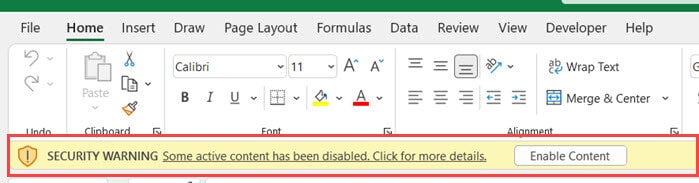
如果您确定该文件是安全的并且其中的宏可以运行,那么您只需单击“启用内容”按钮。
一旦您执行此操作,黄色安全警告栏就会消失,并且该文件上的宏将被启用。
在后端还会发生这种情况:该文件现在 标记为受信任的文档 由 MS Excel 编写,下次打开此文件时,您将不会看到黄色的安全警告栏。
您还可以通过单击栏最右侧的 x 来选择关闭黄色警告栏。
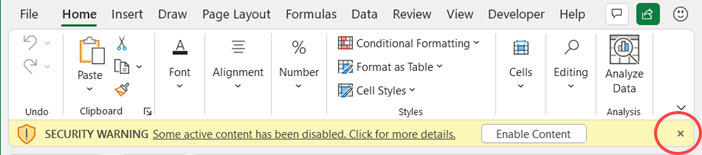
当您单击关闭图标时,宏仍保持禁用状态。
如果您执行任何需要运行宏的操作(例如,单击运行宏的按钮或进行触发宏的更改),您将看到如下所示的警告:

使用 Backstage 选项
后台区域中还有另一种方法可用于在特定的 Excel 工作簿中启用宏。
下面说明了如何执行此操作:
- 打开要启用宏的 Excel 文件
- 单击“文件”选项卡
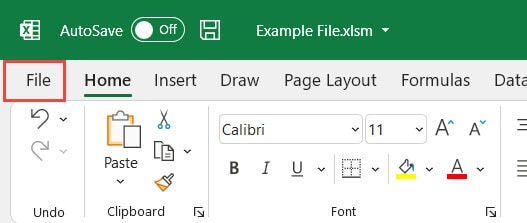
- 点击信息选项
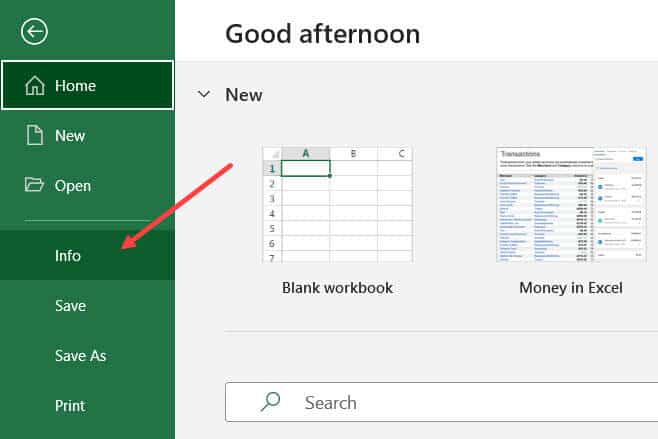
- 在“安全警告”部分中,点击“启用内容”
- 点击出现的“启用内容”选项
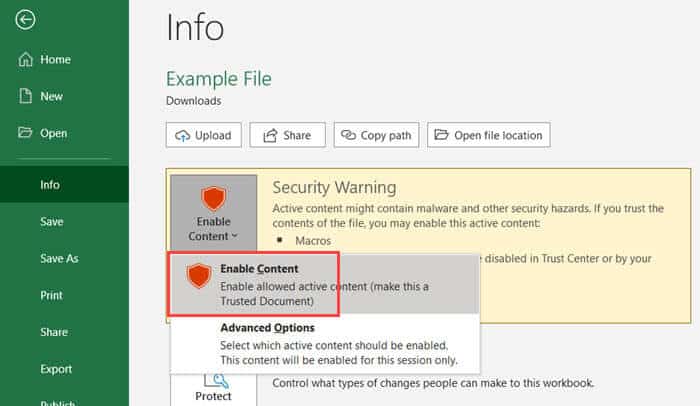
这还会将该文件标记为受信任的文档并启用文件中的所有宏。此外,下次打开此文件时,它不会再次要求您启用宏。
在工作簿中启用一次性使用的宏(临时)
Excel 还允许您仅为一个会话启用宏,以便您或其他任何人下次打开该文件时,他们会再次被要求启用宏。
如果您的网络驱动器中有文件并且许多人都可以访问它,那么这将非常有用。
以下是仅为一个会话启用宏的步骤:
- 打开要启用宏的 Excel 文件
- 单击“文件”选项卡
- 点击信息选项
- 在“安全警告”部分中,点击“启用内容”
- 点击高级选项。这将打开“Microsoft Office 安全选项”对话框
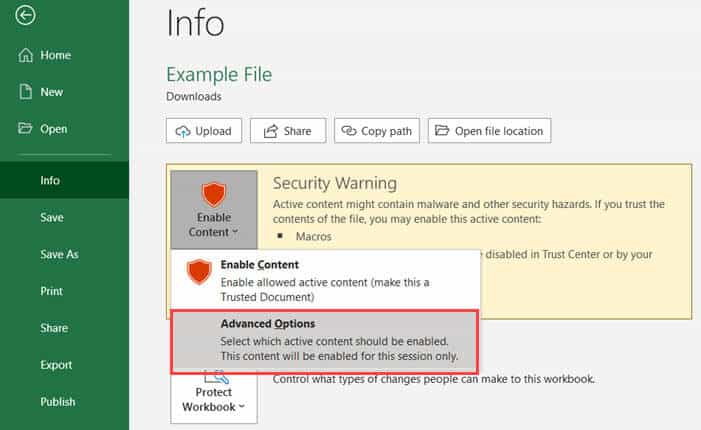
- 选择“为本次会话启用内容”选项
- 单击“确定”
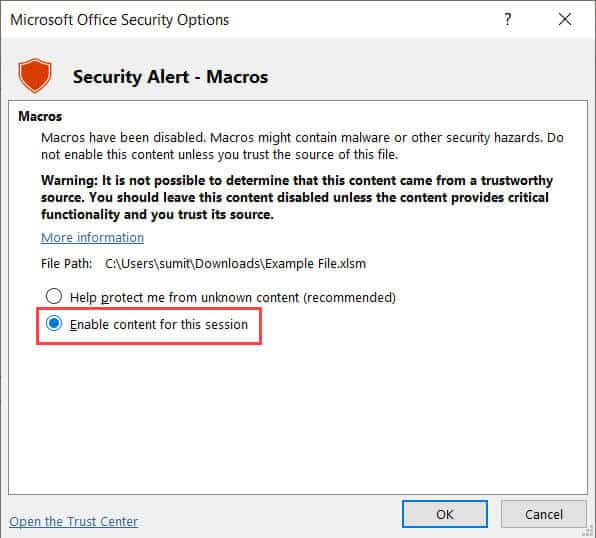
上述步骤为当前会话启用宏,一旦文件关闭,宏就会再次被禁用。
在所有 Excel 文件里启用所有宏
还有一个选项可以启用系统中所有文件中的所有宏。这意味着下次打开任何包含宏的文件时,这些宏将默认启用。
虽然您可以这样做,但我(以及 Microsoft Excel 团队)强烈建议您不要这样做,除非您绝对确定您拥有的(或将来可能获得的)Excel 文件是安全的。
如果您认为在所有 Excel 文件内启用所有宏是安全的,请按照以下步骤操作:
- 打开任何 Excel 文档(或新的 Excel 文档)
- 单击“文件”选项卡
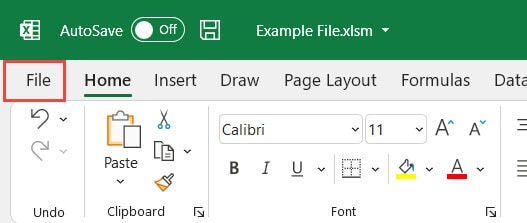
- 点击选项

- 在“Excel 选项”对话框中,单击“信任中心”
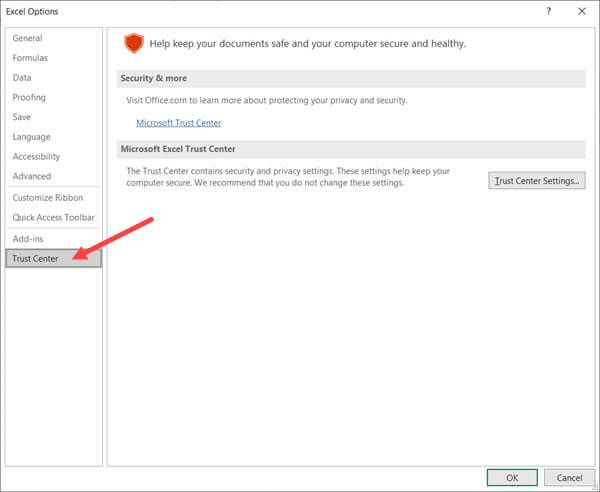
- 点击信任中心设置按钮。这将打开信任中心对话框
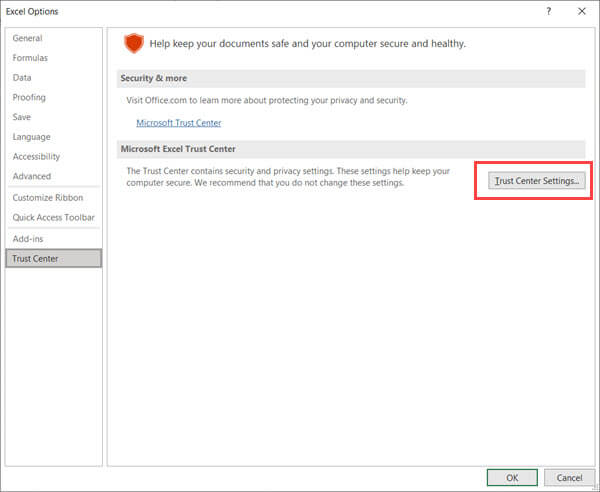
- 单击左侧窗格中的宏设置选项
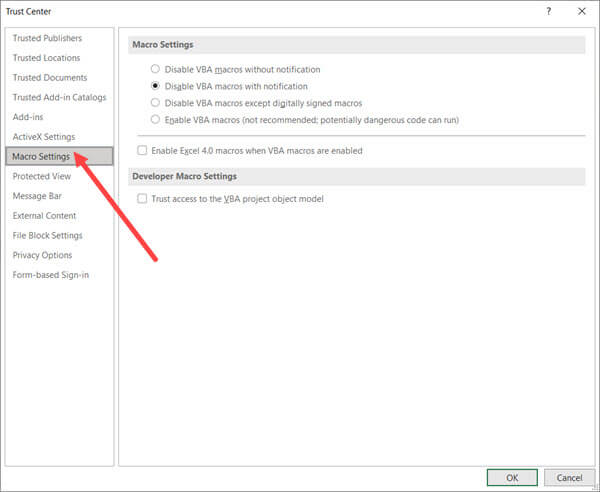
- 点击选项 – “启用 VBA 宏”
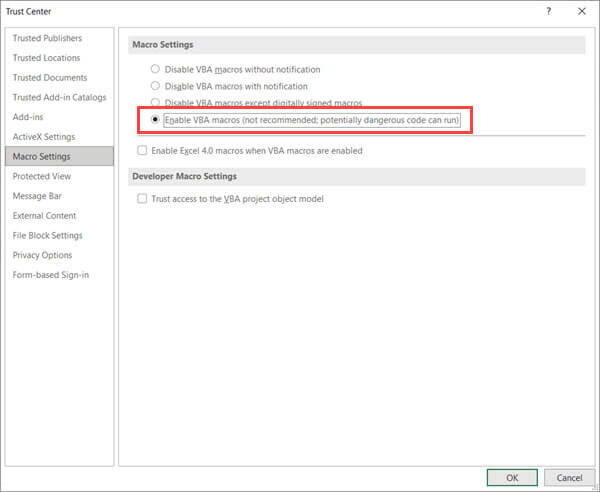
- 单击“确定”
完成后,上述步骤将启用所有文件中的所有宏。这意味着当您打开任何包含宏的 Excel 文件时,您将不会看到任何警告(这可能不安全且危险)。
再次强调,如果您知道自己在做什么并且确信所处理的文件是安全的,那么您可以使用此选项。
推荐:WordPress无代码自动化插件AutomatorWP
让我快速解释一下您可以使用的其他选项(您在步骤#7中看到)
- 禁用 VBA 宏而不通知:选择此选项后,所有宏默认禁用,您不会看到任何警告或启用宏的提示。您仍然可以使用信任文档中的宏
- 通过通知禁用 VBA 宏:这是默认选项,其中宏被禁用,但当您打开包含宏的文件(不是受信任的文档)时仍会看到提示。您可以按照上述方法启用这些宏
- 禁用 VBA 宏(数字签名的宏除外):就像您可以将 Excel 文件设为受信任文档一样,您也可以添加受信任的发布者。选择此选项后,它将仅允许由受信任的发布者签名的宏。
- 启用 VBA 宏:这将启用所有 Excel 文件中的所有宏
在特定位置/文件夹中的文件中启用宏
Excel 允许您指定受信任位置。存储在受信任位置的 Excel 文件将自动启用宏,并且您将不会看到通常会看到的警告。
即使您已禁用所有宏作为全局设置, 受信任位置中的文件中的内容仍可工作。
当您不希望宏在任何文件(除了存储在受信任的文件夹/位置的文件)中起作用时,这会非常有用。
例如,如果您有一些经常使用的模板或仪表板,并且其中包含宏,那么您可以继续不间断地使用这些模板或仪表板,而所有其他文件中的宏将被禁用,并且需要根据具体情况启用。
以下是查看当前受信任位置并添加新位置的步骤:
- 打开任何 Excel 文档(或新的 Excel 文档)
- 单击“文件”选项卡
- 点击选项
- 在“Excel 选项”对话框中,单击“信任中心”
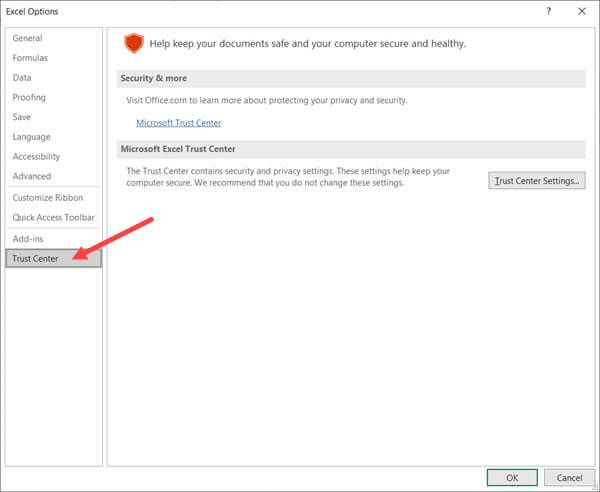
- 单击信任中心设置按钮。
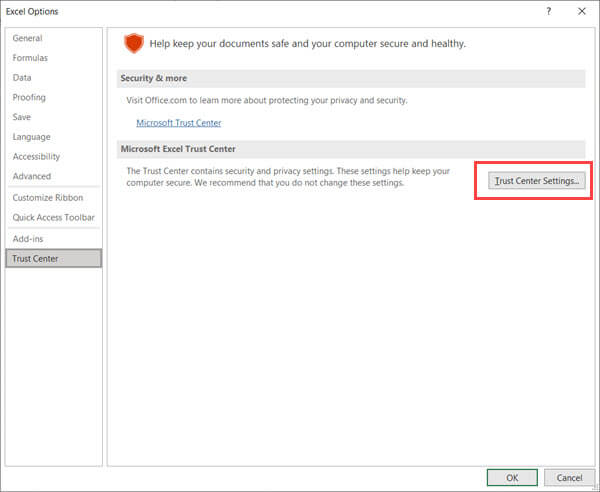
- 点击左侧窗格中的“受信任位置”选项。这将显示所有已标记为受信任位置的位置
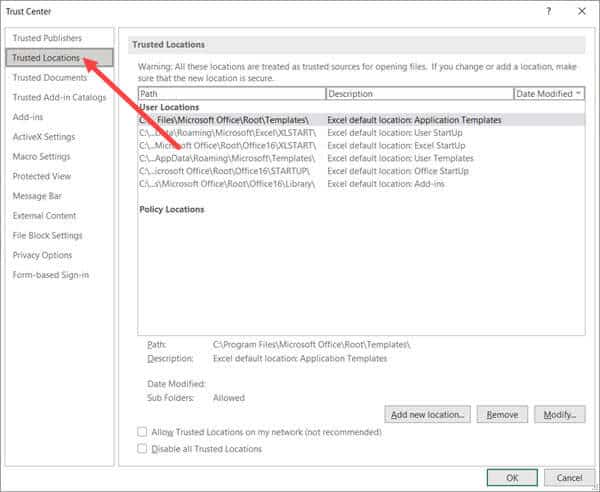
- 要添加新的受信任位置,请点击“添加新位置”按钮
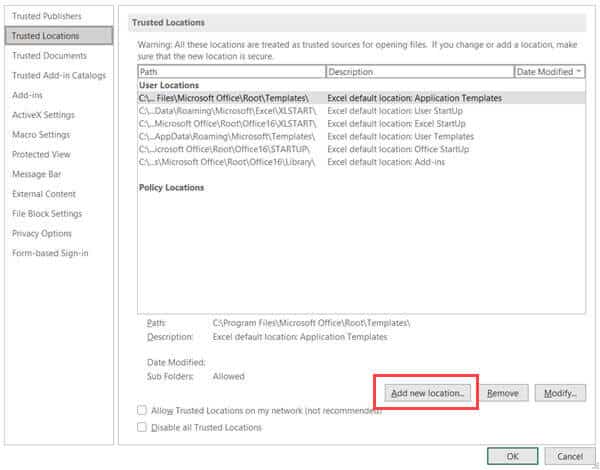
- 在打开的 Microsoft Office 受信任位置对话框中,输入文件夹的路径(您也可以使用浏览选项来找到它)

- [Optional] 如果您还希望将指定文件夹路径中的子文件夹标记为受信任文件夹,请选中“此位置的子文件夹也是受信任的选项”
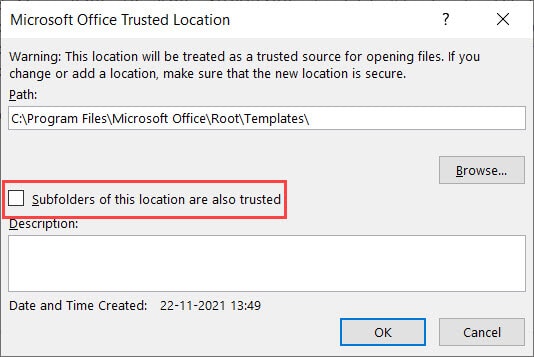
- 单击“确定”
上述步骤将使指定文件夹成为受信任位置。如果您想删除或修改任何现有的受信任位置,您也可以这样做。
清除所有受信任的文档
正如我之前提到的,当您在 Excel 的工作簿中启用宏时,在后端它会被标记为受信任的文档。
这意味着下次打开此文件时,您将不会看到安全警告,并且宏将默认启用。
不幸的是,截至目前,您无法将 Excel 文件从受信任文档中删除(即将其标记为不受信任的文档)。
但是,有一个选项可以让您一次性删除所有受信任的文档。
以下是执行此操作的步骤:
- 打开任何 Excel 文档(或新的 Excel 文档)
- 单击“文件”选项卡
- 点击选项
- 在“Excel 选项”对话框中,单击“信任中心”
- 点击信任中心设置按钮。这将打开信任中心对话框
- 单击左侧窗格中的“受信任的文档”选项。
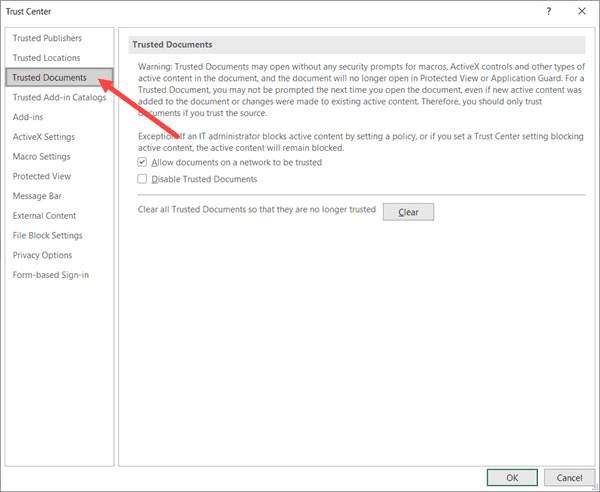
- 点击清除按钮
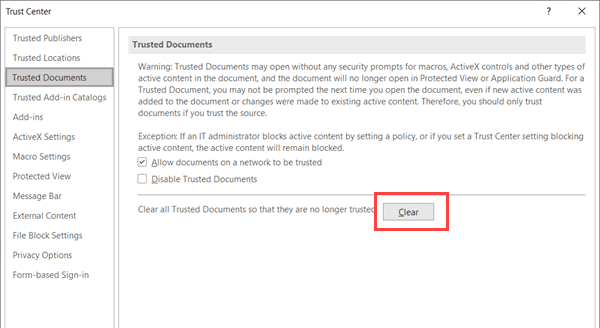
上述步骤将清除受信任的文档,现在您打开的任何包含宏的文件都会显示安全警告。
如果您不希望在启用宏时将任何 Excel 文件标记为受信任文档,请在步骤 7 之后单击“禁用受信任文档”选项。启用此选项后,每次为 Excel 文件启用宏时,它都仅适用于该会话,下次打开同一文件时您将再次看到安全警告。
请注意,这不会影响保存在受信任位置的文档。这些 Excel 文件将继续打开,其中的宏已启用。
有一些文件夹被 Excel 标记为受信任位置,这些文件夹中的所有文件默认启用宏。例如,XLSTART 文件夹或 Templates 文件夹已标记为受信任位置。同样,如果您创建包含宏代码的个人宏工作簿,它将存储在 XLSTART 文件夹中,并且您始终能够在个人宏工作簿中使用宏,即使您已禁用 Excel 文件中的宏
因此,这些都是您可以用来在 Excel 中启用宏的方法。
充分了解所有设置将确保您的工作安全,并且您不会意外打开可能损害您的工作/系统的文件和宏。
再次重申,微软有充分的理由默认禁用所有宏,我强烈建议您保持该设置不变,并且仅在您确信安全的 Excel 文档中启用宏。